El conector Jira de Smartsheet sincroniza la información entre Smartsheet y una o más instancias de Jira. En este artículo, se explica cómo configurar el conector Jira de Smartsheet con la versión en la nube y el servidor con alojamiento propio de Jira.
El Conector de Jira de Smartsheet está disponible como oferta premium. Para obtener información sobre precios, póngase en contacto con nuestro equipo de ventas.
Si adquirió el conector Jira de Smartsheet en su plan, inicie sesión para empezar a crear flujos de trabajo entre Smartsheet y Jira.
Inicie sesión en el conector Jira de Smartsheet
Terminología y tipos de permisos
Antes de comenzar, tenga en cuenta estos términos útiles:
- Conexión: El enlace entre Smartsheet y una instancia específica de Jira.
- Flujo de trabajo: El enlace dentro del conector Jira que asocia elementos de Jira a una hoja de Smartsheet.
Tres niveles de usuarios pueden interactuar con el conector Jira de Smartsheet:
- Administrador del sistema de Smartsheet: Gestiona a los Administradores y usuarios del conector Jira desde la aplicación de Smartsheet. Los Administradores del sistema también pueden habilitar una configuración para restringir el acceso al conector.
- Administrador del conector de Jira: Establece la conexión entre una instancia de Jira y el conector Jira de Smartsheet.
- Usuario del conector de Jira: Puede crear flujos de trabajo para sincronizar la información entre Smartsheet y Jira.
Funciones según el tipo de permisos
En esta tabla, se muestra qué usuarios pueden completar tareas específicas con el conector Jira.
| Administrador del sistema de Smartsheet | Administrador del conector de Jira | Usuario del conector de Jira | |
|---|---|---|---|
| Crear conexión | Administrador del sistema de Smartsheet Sí | Administrador del conector de Jira Sí | Usuario del conector de Jira Not Included |
| Crear flujos de trabajo | Administrador del sistema de Smartsheet Sí* | Administrador del conector de Jira Sí* | Usuario del conector de Jira Sí |
| Editar flujos de trabajo propios | Administrador del sistema de Smartsheet Sí* | Administrador del conector de Jira Sí* | Usuario del conector de Jira Sí |
| Deshabilitar flujos de trabajo propios | Administrador del sistema de Smartsheet Not Included | Administrador del conector de Jira Not Included | Usuario del conector de Jira Sí |
| Ver todos los flujos de trabajo de la organización | Administrador del sistema de Smartsheet Sí | Administrador del conector de Jira Sí | Usuario del conector de Jira Not Included |
| Deshabilitar cualquier flujo de trabajo de la organización | Administrador del sistema de Smartsheet Sí | Administrador del conector de Jira Sí | Usuario del conector de Jira Not Included |
| Habilitar o ejecutar cualquier flujo de trabajo de la organización | Administrador del sistema de Smartsheet Not Included | Administrador del conector de Jira Not Included | Usuario del conector de Jira Not Included |
| Asignar función de usuario del conector de Jira | Administrador del sistema de Smartsheet Sí | Administrador del conector de Jira Sí | Usuario del conector de Jira Not Included |
| Asignar función de Administrador del conector de Jira | Administrador del sistema de Smartsheet Sí | Administrador del conector de Jira Not Included | Usuario del conector de Jira Not Included |
| Habilitar la configuración para restringir el acceso | Administrador del sistema de Smartsheet Sí | Administrador del conector de Jira Sí | Usuario del conector de Jira Not Included |
| Agregar personas a la lista de acceso restringido (después de que se hayan habilitado las restricciones) | Administrador del sistema de Smartsheet Sí | Administrador del conector de Jira Sí | Usuario del conector de Jira Not Included |
* Los Administradores del sistema de Smartsheet y los Administradores del conector pueden crear y editar sus propios flujos de trabajo si la función de la lista de acceso restringido está habilitada. Si el Administrador del sistema activa la configuración Restringir usuarios en el conector Jira, usted también debe tener la función de usuario de Jira en Smartsheet. Obtenga más información sobre la restricción del acceso.
Configuración de la conexión
Para comenzar a usar el conector Jira de Smartsheet, primero debe configurar la conexión entre Smartsheet y la instancia de Jira a fin de que los usuarios puedan crear flujos de trabajo y conectar elementos específicos en ambas plataformas.
Se aconseja usar una cuenta de correo electrónico con licencia genérica (p. ej., smartsheet-jira@sudominio.com) tanto en Smartsheet como en Jira para establecer la conexión. Esto evita la necesidad de rehacer conexiones o flujos de trabajo si la persona que administra el enlace de Jira abandona su organización, ya que no se puede cambiar la propiedad de la conexión.
Requisitos previos
Para configurar la conexión entre Smartsheet y Jira, debe tener los siguientes permisos:
En Jira:
- Función de administrador del sistema de Jira
En Smartsheet:
- Licencia de Smartsheet
- Función de administrador del sistema de Smartsheet o función de administrador del conector de Jira de Smartsheet
Si bien solo se requiere la función de administrador del sistema de Smartsheet o del conector de Jira, Smartsheet recomienda tener ambas para configurar el conector.
Dado que el conector Jira de Smartsheet permite la implementación de flujos de trabajo automáticos, la aplicación debe tener credenciales de administrador del sistema de Jira para crear o configurar un webhook con la API REST de Jira. Las credenciales del administrador del sistema de Jira se utilizan únicamente para crear y configurar webhooks.
La cuenta utilizada para la configuración debe permanecer activa con derechos de administrador tanto en Jira como en Smartsheet. Al eliminar el estado de administrador de este usuario, se genera un error: Faltan credenciales de usuario para este punto de conexión. Al restaurar los permisos de administrador, se soluciona la conexión y se reanuda la sincronización normal de los flujos de trabajo. Si se eliminan las credenciales del administrador de Jira, debe volver a generar el enlace de aplicación debido a cambios en los tokens.
Paso 1: Registrar un nuevo servidor Jira en el conector Jira de Smartsheet
Es posible que tenga que establecer la configuración del firewall y la configuración general antes de establecer esta conexión.
- Inicie sesión en el conector Jira de Smartsheet. Si se le solicita que permita el acceso a su cuenta de Smartsheet, seleccione Allow (Permitir).
- Seleccione el menú de la esquina superior izquierda de la página y, luego, seleccione Administración de la cuenta.
- Seleccione Registrar nuevo servidor de Jira.
- En la página Configuración:
- Ingrese la URL del host de Jira del entorno que quiera conectar a su entorno de Smartsheet (p. ej., https://mbfcorp.atlassian.net/).
- Es probable que la URL de la API de JIRA sea la misma que el host de Jira.
- En la sección Nombre, acepte el nombre predeterminado o cámbielo por uno más útil.
- Seleccione su versión de JIRA.
- Cuando haya completado estos elementos en la página Configuración, seleccione Continuar.
- En la página Configuración, vea la Clave de consumidor, el Nombre de consumidor y la Clave pública. Copie estos valores porque los necesitará más adelante.
Paso 2: Crear un enlace de aplicación (AppLink) a Smartsheet en Jira
- Inicie sesión en Jira (debe tener permisos de administrador de Jira).
En Jira, vaya a Settings (Configuración) (ícono del engranaje en el extremo superior derecho) y seleccione Products (Productos).
Brandfolder Image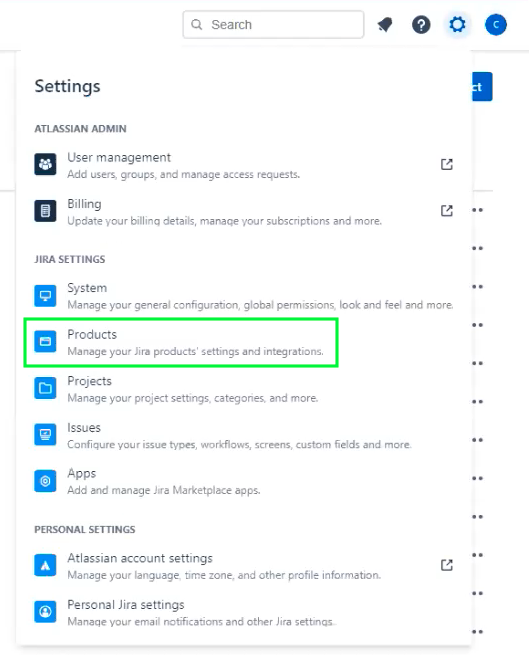
En la página Products (Productos), en la sección Integrations (Integraciones), seleccione Application links (Enlaces de aplicación).
En versiones anteriores con alojamiento propio de Jira, seleccione Settings (Configuración) > Applications (Aplicaciones), y elija Application links (Enlaces de aplicación).
Brandfolder Image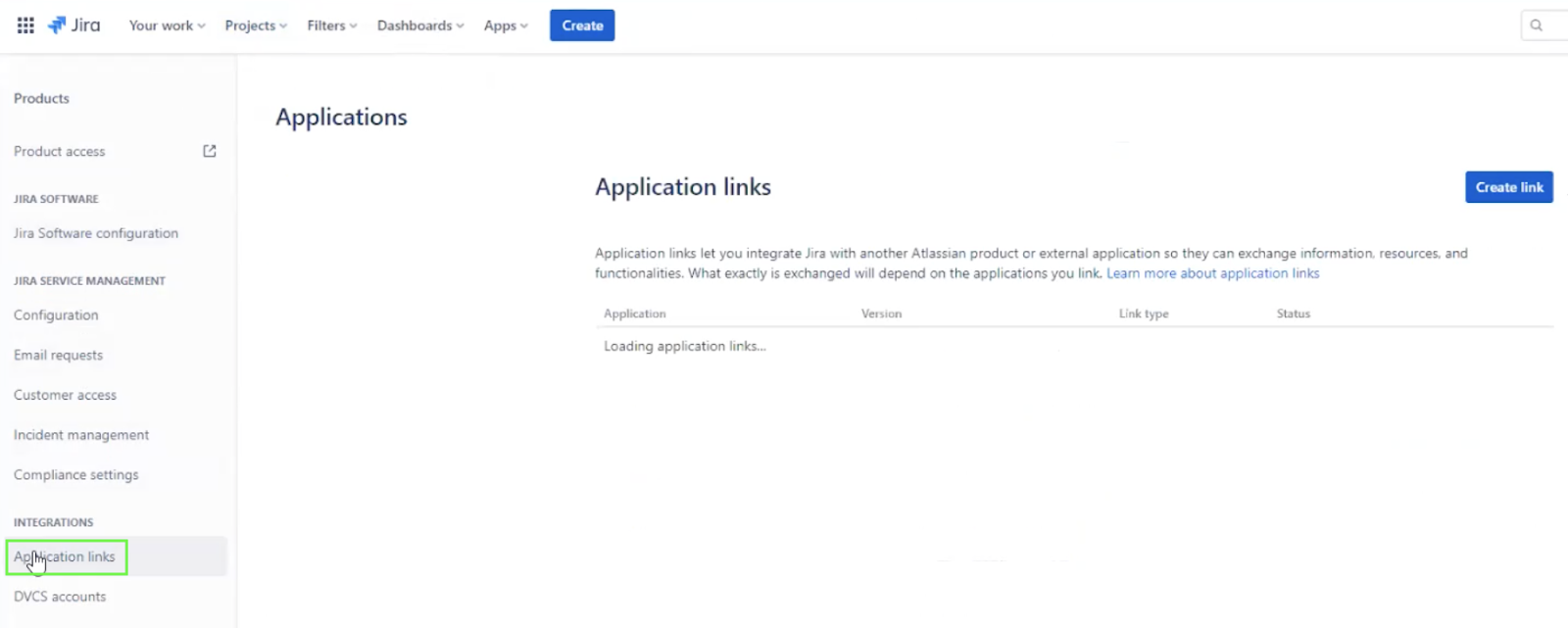
- Seleccione Create link (Crear enlace); aparecerá una ventana emergente para crear el enlace. Complete los campos de la siguiente forma:
Para Jira Cloud, seleccione Direct application link (Enlace de la aplicación directo) y escriba https://app.smartsheet.com en el campo URL de la aplicación. Luego, seleccione Continue (Continuar) o Create new link (Crear nuevo enlace).
Brandfolder Image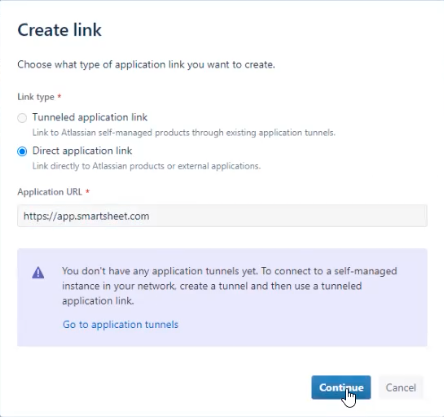
Para las versiones 9 y superiores de Jira con alojamiento propio, seleccione Atlassian product (Producto Atlassian) y escriba https://app.smartsheet.com en la URL de la aplicación. Luego, seleccione Continue (Continuar) o Create new link (Crear nuevo enlace).
Brandfolder Image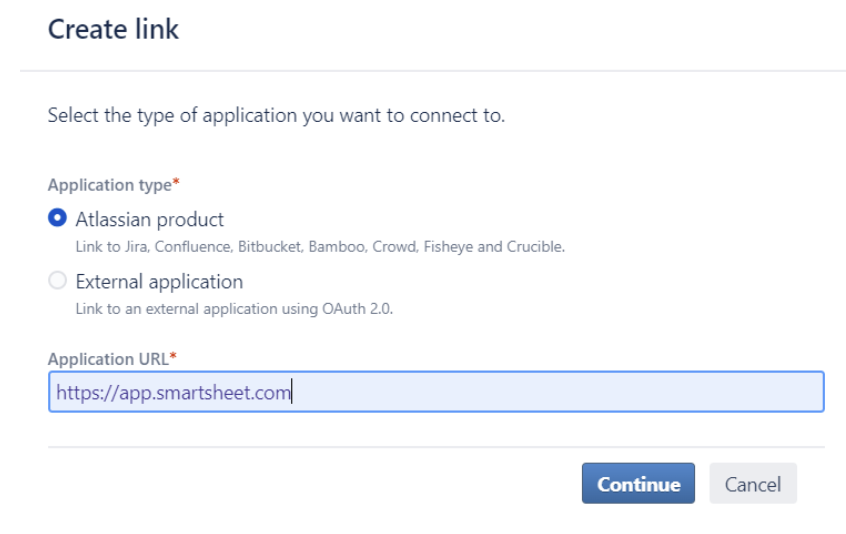
- Cuando aparezca uno de los siguientes mensajes, seleccione Continue (Continuar) y no modifique la nueva URL.
- No response was received from the URL you entered - it may not be valid. Please fix the URL below, if needed, and select Continue. (No se recibió respuesta de la URL que se introdujo. Es posible que no sea válida. Corrija la siguiente URL y, si fuera necesario, haga clic en Continuar).
- La URL de la aplicación proporcionada se redirigió una vez. Verifique el campo de la URL redirigida para asegurarse de que sea una URL de su confianza.
- Ahora aparecerá una ventana emergente Review link (Revisar enlace) o Link applications (Vincular aplicaciones). Complete los campos de la siguiente forma:
- En el campo Application Name (Nombre de aplicación), escriba Smartsheet.
- En Application Type (Tipo de aplicación), acepte el valor predeterminado de Generic Application (Aplicación genérica).
- Para las versiones 9 y superiores de Jira con alojamiento propio, marque la casilla Create incoming link (Crear enlace entrante).
Seleccione Continuar.
Brandfolder Image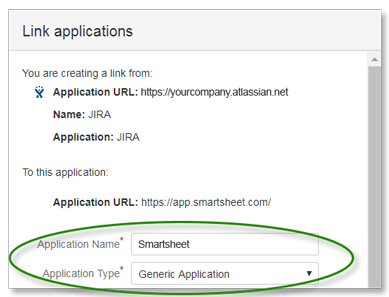
Paso 3: Editar el enlace de la aplicación
- Para el enlace de aplicación que acaba de crear en el paso 2, seleccione el menú de tres puntos que aparece al pasar el mouse sobre el enlace de la aplicación o seleccione el ícono Edit (Editar) (esto depende de la versión).
Aparecerá una ventana emergente Configure (Configurar). Seleccione Incoming Authentication (Autenticación entrante).
Brandfolder Image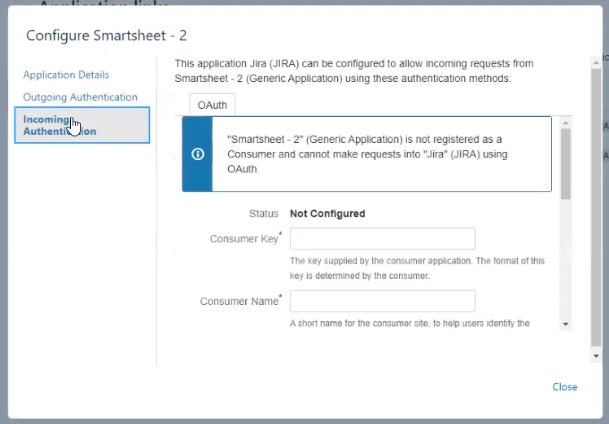
- Complete los campos de la siguiente forma:
- Service Provider Name (Nombre del proveedor de servicios, si es necesario): Smartsheet
- Consumer Name (Nombre del consumidor): Pegue el Nombre del consumidor que copió del conector Jira en el paso 1.
- Consumer Key (Clave de consumidor): Pegue la Clave de consumidor que copió del conector Jira en el paso 1.
- Public Key/Shared Secret (Clave pública o compartida): Pegue la Clave pública que copió del conector Jira en el paso 1.
- Description (Descripción): Agregue la descripción que desee.
- Si se precisan la URL del token de solicitud, la URL del token de acceso o la URL de autorización en el entorno de Jira, use la siguiente URL para completar estos campos: https://api.smartsheet.com/2.0/token
En la parte inferior de la sección Autenticación entrante, seleccione Guardar y, luego, Cerrar en el extremo inferior derecho.
Paso 4: Completar la conexión de Jira y Smartsheet
- Regrese a la configuración del conector Jira de Smartsheet (debería seguir estando en la página Configuration [Configuración], en la que copió las claves) y seleccione Continue (Continuar).
- En la pantalla, seleccione Conectar para completar la conexión desde Smartsheet.
Aparecerá un cuadro de diálogo donde se le preguntará si permite que Smartsheet lea y escriba en su entorno de Jira. Seleccione Allow (Permitir).
Brandfolder Image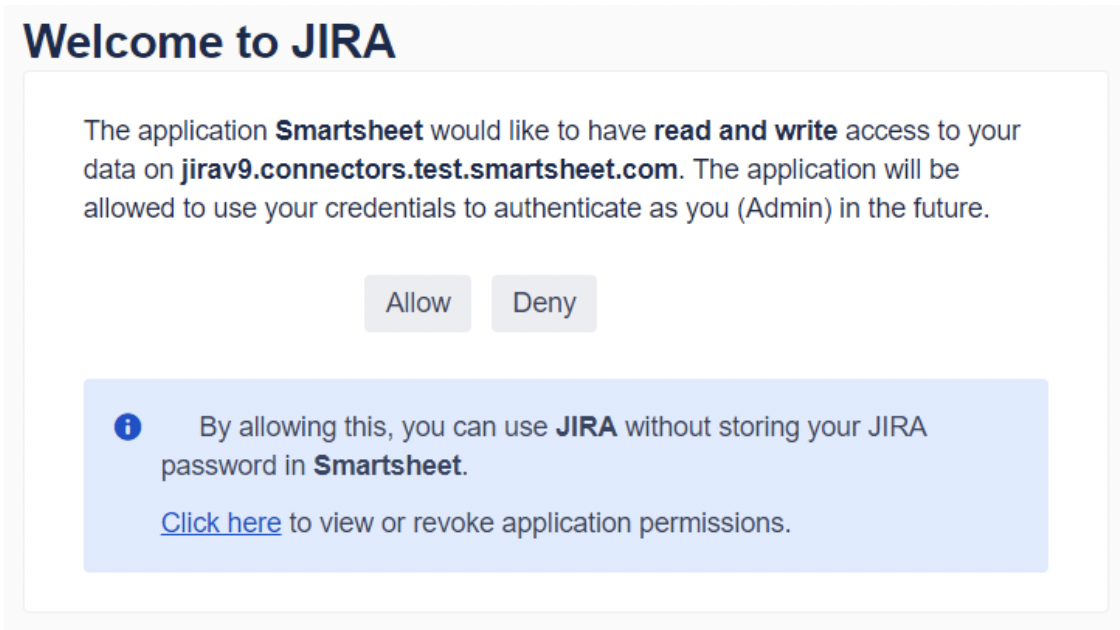
Ya está configurada la conexión entre Smartsheet y Jira. Los usuarios con licencia de su cuenta ahora pueden crear flujos de trabajo entre elementos de Jira y hojas de Smartsheet.
Puede conectar múltiples entornos de Jira a su cuenta de Smartsheet con el conector Jira de Smartsheet. Repita las instrucciones de arriba para cada instancia adicional de Jira que quiera registrar.
Restringir el acceso al conector Jira de Smartsheet
Si desea restringir aún más quiénes pueden crear flujos de trabajo dentro del conector Jira de Smartsheet, puede restringir el acceso a ciertos usuarios con licencia de su cuenta. Lo que pueda hacer en el conector Jira siempre dependerá de los permisos que tenga sobre los elementos, tanto en Smartsheet (permisos de uso compartido de hojas) como en Jira (permisos de lectura y escrituras en campos problemáticos), incluso si se habilitan restricciones adicionales.
El conector respeta los permisos que se le otorgaron en Jira y Smartsheet. Por ejemplo, supongamos que la persona que creó un flujo de trabajo en el conector no tiene permiso para editar datos específicos del proyecto en Jira. En ese caso, el flujo de trabajo no puede editar los datos de ese proyecto a través del conector.
Cómo restringir el acceso
Para limitar quiénes pueden crear flujos de trabajo con el conector Jira, el administrador del sistema de Smartsheet o de Jira puede activar la configuración Restringir acceso.
- Inicie sesión en el conector Jira de Smartsheet con sus credenciales de Smartsheet.
- Haga clic en el ícono del menú en el extremo superior izquierdo de la página y seleccione Administración de usuarios.
Marque la casilla de verificación Restringir qué usuarios pueden acceder a la integración de Smartsheet con Jira .
Brandfolder Image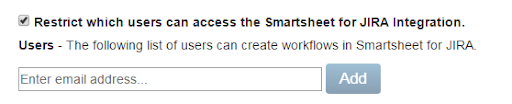
- Agregue la dirección de correo electrónico de cualquier persona a la que quiera otorgarle acceso al conector.
Para quitar el acceso
Ningún usuario que se haya eliminado de la lista podrá crear o editar sus propios flujos de trabajo.
- Inicie sesión en el conector Jira de Smartsheet con sus credenciales de Smartsheet.
- Vaya a Administración de usuarios.
- Seleccione el ícono Eliminar a la derecha de la información de la cuenta de esa persona.